
- •Методичні вказівки
- •Содержание
- •Введение Справочные сведения
- •Лабораторная работа №1 Знакомство с программой интеллектуального анализа данных Weka
- •1.1 Цель работы
- •1.2 Основные теоретические сведения
- •1.2.1 Начало работы
- •1.2.2 Модуль Explorer
- •1.2.3 Загрузка и предварительная обработка данных (Preprocess)
- •1.2.4 Классификация (Classify)
- •1.2.5 Кластеризация (Cluster)
- •1.2.6 Ассоциативные правила (Associate)
- •1.2.7 Отбор признаков (Selecting attributes)
- •1.2.8 Визуализация (Visualizing)
- •2.3 Задание на лабораторную работу
- •3.1.1 Загрузить набор данных ‘weather.Nominal.Arff’ в weka и запустить алгоритм классификации Id3. Ответить на вопросы:
- •Література
1.2.3 Загрузка и предварительная обработка данных (Preprocess)
Изначально вверху окна активны четыре кнопки, которые позволяют загрузить данные из файла (Open file), из удаленного источника (Open URL), из базы данных (Open DB) и сгенерировать модельные данные (Generate). Чаще всего приходится пользоваться данными из файла.
Нажав на кнопку «Open file», в списке расширений файлов можно посмотреть, какие форматы понимает WEKA (arff, CSV, C4.5, бинарные, libsvm). Основной формат – arff (файлы с расширением arff). В каталоге data можно посмотреть примеры arff-файлов (с программой поставляются данные нескольких задач).
ARFF файл является ASCII текстовым файлом, который описывает список объектов с общими атрибутами. Структурно такой файл разделяется на две части: заголовок и данные.
В заголовке описывается имя данных и их метаданные (имена атрибутов и их типы). Например,
% комментарий
@RELATION myproblem
@ATTRIBUTE firstfeature REAL
@ATTRIBUTE secondfeature REAL
@ATTRIBUTE noise REAL
@ATTRIBUTE class {A,B}
Во второй части представлены сами данные. Например,
@ DATA
0,0,1.1,А
0,0,3.2,А
0,0,4.7,А
0,0,3.1,А
0,1,2.2,B
0,1,4.3,B
1,0,1.1,B
1,0,2.5,B
1,1,3.7,A
1,1,4.2,A
1,1,3.9,A
1,1,5.1,A
Заголовок содержит информацию об имени файла и метаданные о представленных в нем данных. Имя описывается в следующем формате
@relation <имя>
Именем может быть любая последовательность символов. Если содержит пробелы, то оно должно быть взято в кавычки. Например,
@relation weather
@relation “weather nominal”
Метаданные описывают атрибуты представленных в файле даннх. Информация о каждом атрибуте записывается в отдельной строке и включает имя атрибута и его тип. Очевидно, что все имена должны быть уникальными. Порядок их описания должен совпадать с порядком колонок в описании самих данных. Общий формат описания атрибута следующий:
@attribute <имя атрибута> <тип атрибута>
Например,
@attribute outlook {sunny, overcast, rainy}
@attribute temperature real
Имя атрибута должно начинаться с символа @. В случае если в имени содержатся пробелы, оно должно быть взято в кавычки.
Поле <тип> может иметь одно из следующих значений:
real
integer
<категория>
string
date [<формат даты>]
Типы real и integer являются числовыми. Категориальные типы описываются перечнем категорий (возможных значений). Например:
@attribute outlook {sunny, overcast, rainy}
При описании даты можно указать формат, в котором она записывается (Например, “yyyy-MM-dd”).
Данные представляются в ARFF формате в виде списка значений атрибутов объектов после тега @data. Каждая строка списка отвечает одному объекту. Каждая колонка отвечает атрибуту, описанному в заголовке. Причем порядок колонок должен совпадать с порядком описания атрибутов. Например:
@data
overcast,75,55,false,will_play
sunny,85,85,false,will_play
sunny,80,90,true,may_play
Часто в терминологии data mining такие строки называют векторами.
Данные могут содержать пропущенные (неизвестные) значения. В ARFF они представляются символом «?», Например:
@data
4.4,?,1.5,?,Iris-setosa
Строковые данные в случае если они содержать разделяющие символы, должны браться в кавычки. Например,
@relation LCCvsLCSH
@attribute LCC string
@attribute LCSH string
@data
AG5, 'Encyclopedias and dictionaries.;Twentieth сеntury.'
AS262, 'Science -- Soviet Union -- History.'
AE5, 'Encyclopedias and dictionaries.'
AS281, 'Astronomy, Assyro-Babylonian.;Moon -- Phases.'
AS281, 'Astronomy, Assyro-Babylonian.;Moon -- Tables.'
Даты также должны браться в кавычки.
@relation Timestamps
@attribute timestamp DATE "yyyy-MM-dd HH:mm:ss"
@data
"2001-04-03 12:12:12"
"2001-05-03 12:59:55"
Как только данные были загружены, на панели предварительной обработки информации появляется информация о данных (рис 1.2).
Нажатие на кнопку «Edit» позволяет редактировать исходные данные, появляется окно «Viewer».
Область «Current relation» содержит 3 значения:
Relation. Название отношения, которое было указано в файле. Применение фильтров может менять название.
Instances. Количество экземпляров (записей/объектов) в данных
Attributes. Количество признаков (атрибутов) в данных
Ниже находится область «Attributes» (Признаки). Она содержит три кнопки и ниже список признаков в данном отношении. Список содержит три колонки:
No. Номер, идентифицирующий признак в том порядке, в котором они определены в файле данных.
Selection tick boxes. Позволяет выбрать признак для дальнейших операций.
Name. Имя признака, обозначенное в файле данных.
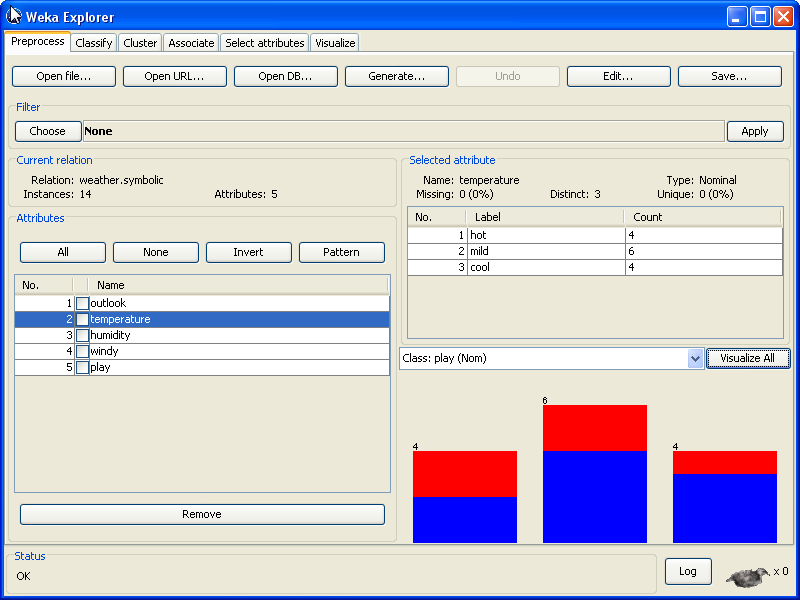
При выборе одного из признаков (подсвечивается в списке синим цветом), изменяется содержимое правой панели «Selected attribute». Содержимое этой панели характеризует выбранный признак:
Name. Имя признака.
Type. Тип признака Nominal либо Numeric.
Missing. Количество и процент экземпляров, для которых значение этого признака потеряно (не определено).
Distinct. Количество различных значений признака..
Unique. Количество и процент экземпляров, для которых значение признака имеет уникальное значение (такого значения нет ни у одного другого экземпляра)
Ниже этой статистики показывается информация о значениях данного признака. Содержимое данной информации зависит от типа признака. Если признак имеет тип nominal, список содержит все возможные значения признака с количеством их появления. Если признак относится к numeric, то список представляет следующую статистическую информацию: минимум, максимум, мат ожидание и стандартное отклонение. Ниже представлена цветная гистограмма значений признака, которая в зависимости от признака, выбранного в качестве определяющего класс, показывает распределение значений признаков. Можно посмотреть гистограммы всех признаков нажатием кнопки «Visualize all».
Выше списка всех признаков находятся кнопки, позволяющие выбирать признаки (при помощи чекбоксов). Выбранные таким образом признаки можно удалить кнопкой «Remove».
Вкладка предварительной обработки данных позволяет отфильтровать и трансформировать данные.
Слева в области «Filter» находится кнопка выбора фильтра «Choose». C ее помощью можно выбрать один из предварительно определенных фильтров. После выбора название фильтра из иерархического списка появится справа от кнопки «Choose». Щелкнув по названию фильтра, вызывается диалоговое окно настройки параметров фильтра (The GenericObjectEditor Dialog Box). Все поля данного окна имеют всплывающие подсказки о назначении фильтра и его параметров настройки.
Такое же диалоговое окно используется при настройке других объектов программы WEKA, например, параметры классификаторов и кластеров.
Внизу окна настроек находятся 4 кнопки. Первые две, «Open...» и «Save...» позволяют сохранить настройки объекта для будущего использования. Кнопка Cancel позволяет вернуться без сохранения проведенных изменений. По нажатию кнопки OK изменения сохраняются, и пользователь возвращается в Explorer window.
Нажав на кнопку «Apply» в правой части панели «Filter», происходит фильтрация (предобработка) исходных данных в соответствии с выбранным алгоритмом.
Нажав на «Undo» можно отменить произведенные с данными операции.
При нажатии на кнопку Save измененные данные сохраняются в новом файле в формате исходных данных.
Замечание. Некоторые фильтры работают по-разному в ситуациях, когда признак класса был задан и когда класс не был задан (при помощи выпадающего списка над гистограммой). Так, например, "supervised filters" требуют, чтоб класс был задан, в то же время, когда "unsupervised attribute filters" не принимают данный параметр во внимание.
